Cách vào BIOS để chọn khởi động từ USB
Làm thế nào khởi động USB từ BIOS? Đó là thắc mắc chung của rất nhiều người khi muốn cài Windows bằng công cụ USB Boot. Vì thế trong bài này mình sẽ hướng dẫn các bạn cách khởi động USB từ BIOS đơn giản nhất.
1. BIOS là gì?
BIOS là tên viết tắt của cụm từ Basic Input/Output System – tức là hệ thống đầu vào/ đầu ra cơ bản. Chúng là nơi lưu trữ các nhóm lệnh được gắn vào một firmware nằm trong hệ thống bo mạch chủ (mainboard) của máy tính. Nhiệm vụ của BIOS là giúp kiểm tra và điều khiển các linh kiện nằm trong máy tính.
Còn đối với người sử dụng, BIOS có vai trò lựa chọn thiết bị ưu tiên khi khởi động và thiết lập chế độ UEFI hoặc Legacy trong lúc khởi động máy tính. Ngoài ra còn nhiều tính năng nâng cao và mình sẽ không liệt kê trong bài này.
2. Cách vào BIOS trên máy tính
Các bước truy cập vào BIOS được thực hiện như sau:
Bước 1: Bạn khởi động máy tính của mình lên.
Bước 2: Chú ý quan sát màn hình khởi động. Lúc này, trên màn hình sẽ xuất hiện các phím tắt truy cập BIOS qua một dòng thông báo hiển thị ở cuối màn hình.
Tuy nhiên, tùy thuộc vào từng hãng sản xuất sẽ có các phím tắt khác nhau. Ví dụ như hãng Dell, khi khởi động sẽ có dòng chữ như sau: “F12 - Setup”, “F2 - Boot Options.” Thông báo này sẽ hiển thị rất nhanh,nên bạn cần ghi nhớ và nhấn đúng phím tắt.
Sau đây, mình sẽ liệt kê một vài phím tắt truy cập vào BIOS của các hãng sản xuất khác nhau để bạn tham khảo:
-
Máy tính ACER nhấn phím F2.
-
Máy tính ASUS nhấn phím ESC.
-
Máy tính LENOVO nhấn phím F1.
-
Máy tính DELL nhấn phím F2.
-
Máy tính HP nhấn phím F10.
Bước 3: Sau khi đã truy cập vào BIOS bạn nhấn vào tab Boot → Removable Devices hoặc USB Storage Device và External Drive tùy vào dòng máy, nhấn Enter để chọn cài đặt Windows từ USB.
Bước 4: Sau khi màn hình hiển thị thông báo đã kết nối USB thành công thì bạn có thể cài đặt Windows từ USB Boot bình thường.
Mình đã hướng dẫn các bước khởi động USB từ BIOS. Mong rằng bài viết này sẽ hữu ích đối với mọi người. Chúc bạn thực hiện thành công!

 Download Photoshop 2020 Full v21 (Đã kích hoạt sẵn)
Download Photoshop 2020 Full v21 (Đã kích hoạt sẵn)  Cách lấy lời bài hát từ video Youtube không cần phần mềm
Cách lấy lời bài hát từ video Youtube không cần phần mềm  Cách chặn quảng cáo trên trình duyệt Web hiệu quả nhất
Cách chặn quảng cáo trên trình duyệt Web hiệu quả nhất  Cách tắt thông báo nhóm Messenger trên điện thoại - máy tính
Cách tắt thông báo nhóm Messenger trên điện thoại - máy tính  Cách đổi lại tên cũ Facebook trên điện thoại và máy tính
Cách đổi lại tên cũ Facebook trên điện thoại và máy tính  Top 8+ phần mềm quay màn hình máy tính nhẹ tốt nhất 2025
Top 8+ phần mềm quay màn hình máy tính nhẹ tốt nhất 2025  Cách xem mật khẩu wifi đã kết nối với Windows 7/10/11 và Mac
Cách xem mật khẩu wifi đã kết nối với Windows 7/10/11 và Mac  Hơn 60+ phím tắt trên máy tính Windows mà bạn nên biết
Hơn 60+ phím tắt trên máy tính Windows mà bạn nên biết  Ưu điểm của giàn tạ đa năng và những lưu ý khi mua
Ưu điểm của giàn tạ đa năng và những lưu ý khi mua  Những lưu ý khi mua ghế tập tạ để có được sản phẩm chất lượng
Những lưu ý khi mua ghế tập tạ để có được sản phẩm chất lượng  Vì sao dụng cụ thể hình Impulse được ưa chuộng trên thị trường
Vì sao dụng cụ thể hình Impulse được ưa chuộng trên thị trường  Đánh giá Apple MacBook Air (M1 2020)
Đánh giá Apple MacBook Air (M1 2020)  Top 8 Kính chống mỏi mắt Lọc ánh sáng xanh khi dùng máy tính hàng đầu
Top 8 Kính chống mỏi mắt Lọc ánh sáng xanh khi dùng máy tính hàng đầu  TOP 10 máy scan tốt nhất các hãng Canon - HP - Epson...
TOP 10 máy scan tốt nhất các hãng Canon - HP - Epson...  Đánh giá Samsung Galaxy M62: Pin siêu khủng - 4 Camera tha hồ chụp ảnh
Đánh giá Samsung Galaxy M62: Pin siêu khủng - 4 Camera tha hồ chụp ảnh  Đánh giá chi tiết điện thoại Huawei Mate 40 Pro
Đánh giá chi tiết điện thoại Huawei Mate 40 Pro  Chia sẻ cách tải file Google Drive bị khóa tính năng download
Chia sẻ cách tải file Google Drive bị khóa tính năng download  Cách sửa lỗi “Windows cannot complete the extraction error” trên Windows
Cách sửa lỗi “Windows cannot complete the extraction error” trên Windows  Share Key Office 2019 Full mới nhất 2025 [Hoạt động 100%]
Share Key Office 2019 Full mới nhất 2025 [Hoạt động 100%]  Cách get link Shutterstock - Tải ảnh từ Shutterstock miễn phí
Cách get link Shutterstock - Tải ảnh từ Shutterstock miễn phí  Hướng dẫn get link Fshare thành công 100% - không bị giới hạn tốc độ
Hướng dẫn get link Fshare thành công 100% - không bị giới hạn tốc độ  Cách kiểm tra ai hay vào Facebook của mình nhất 2025
Cách kiểm tra ai hay vào Facebook của mình nhất 2025  Cách format ổ cứng về trạng thái ban đầu sạch 100% dữ liệu
Cách format ổ cứng về trạng thái ban đầu sạch 100% dữ liệu  Hướng dẫn sử dụng Win 10 PE (Win Mini) để cứu hộ máy tính chuyên nghiệp
Hướng dẫn sử dụng Win 10 PE (Win Mini) để cứu hộ máy tính chuyên nghiệp 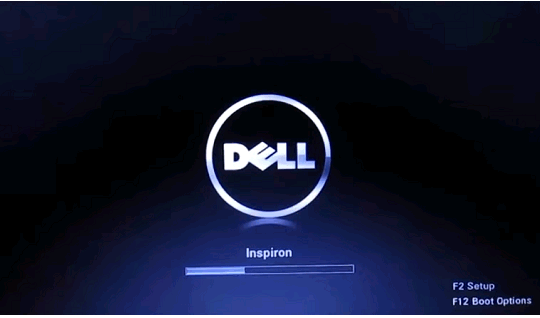
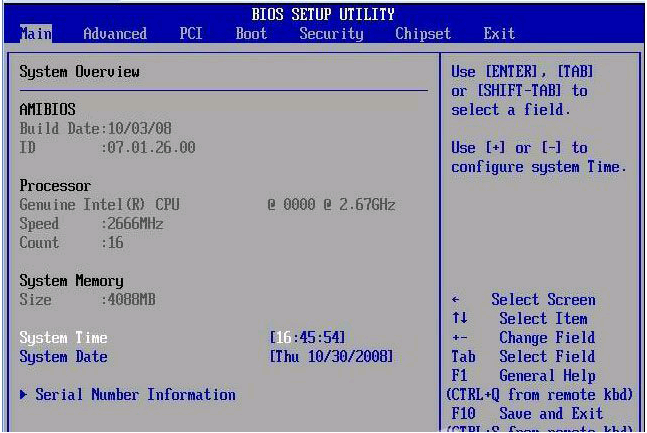
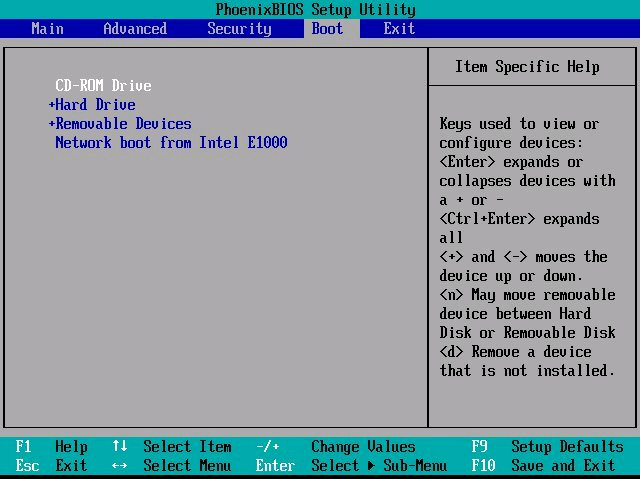
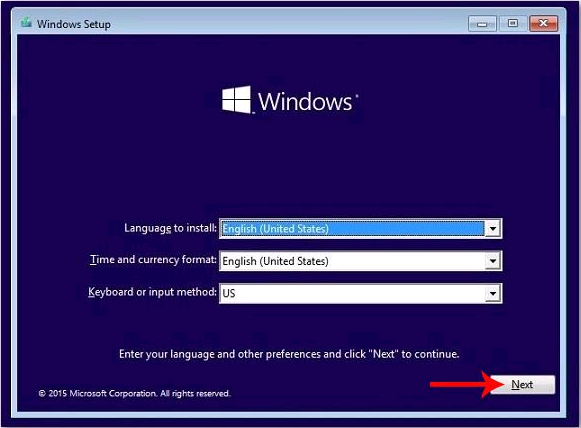




![Download win 10 1909 [32bit+64bit] nguyên gốc từ Microsoft](https://freetuts.net/upload/product_series/images/2021/09/14/2404/download-win10-1909-19h2-3.jpg)














